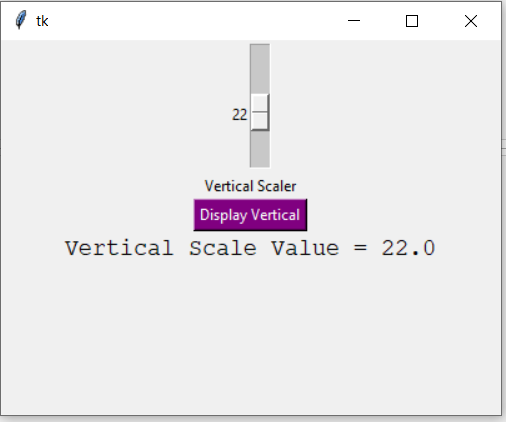Python Tkinter – 缩放小部件
Tkinter 是Python中用于制作用户友好 GUI 的 GUI 工具包。Tkinter 是Python中最常用和最基本的 GUI 框架。 Tkinter 使用面向对象的方法来制作 GUI。
注意:更多信息请参考Python GUI – tkinter
缩放小部件
每当我们想从一系列值中选择一个特定值时,都会使用 Scale 小部件。它提供了一个滑动条,我们可以通过它根据滑动条的方向从左到右或从上到下滑动来选择值。
句法:
S = Scale(root, bg, fg, bd, command, orient, from_, to, ..)
可选参数
- root - 根窗口。
- bg – 背景颜色
- fg——前景色
- bd – 边界
- orient - 方向(垂直或水平)
- from_ – 起始值
- to - 结束值
- troughcolor – 设置槽的颜色。
- state - 决定小部件是响应还是不响应。
- sliderlength - 决定滑块的长度。
- label – 在小部件中显示标签。
- highlightbackground – 小部件未聚焦时焦点的颜色。
- cursor - 小部件上的光标,可以是箭头、圆圈、点等。
方法
- set(value) – 设置比例值。
- get() – 获取 scale 的值。
示例 1:创建水平条
# Python program to demonstrate
# scale widget
from tkinter import *
root = Tk()
root.geometry("400x300")
v1 = DoubleVar()
def show1():
sel = "Horizontal Scale Value = " + str(v1.get())
l1.config(text = sel, font =("Courier", 14))
s1 = Scale( root, variable = v1,
from_ = 1, to = 100,
orient = HORIZONTAL)
l3 = Label(root, text = "Horizontal Scaler")
b1 = Button(root, text ="Display Horizontal",
command = show1,
bg = "yellow")
l1 = Label(root)
s1.pack(anchor = CENTER)
l3.pack()
b1.pack(anchor = CENTER)
l1.pack()
root.mainloop()
输出:
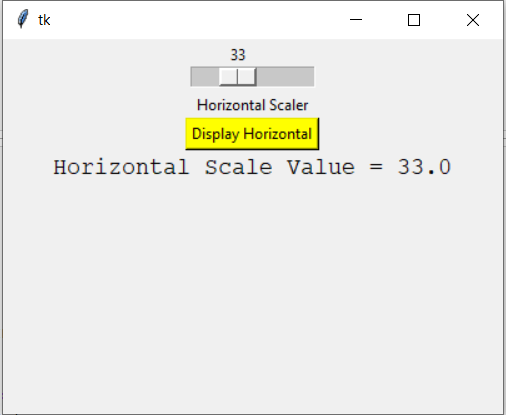
示例 2:创建垂直滑块
from tkinter import *
root = Tk()
root.geometry("400x300")
v2 = DoubleVar()
def show2():
sel = "Vertical Scale Value = " + str(v2.get())
l2.config(text = sel, font =("Courier", 14))
s2 = Scale( root, variable = v2,
from_ = 50, to = 1,
orient = VERTICAL)
l4 = Label(root, text = "Vertical Scaler")
b2 = Button(root, text ="Display Vertical",
command = show2,
bg = "purple",
fg = "white")
l2 = Label(root)
s2.pack(anchor = CENTER)
l4.pack()
b2.pack()
l2.pack()
root.mainloop()
输出: